На чтение 4 мин Просмотров 27.9к. Опубликовано 11.04.2019
Обновлено 24.01.2022
Как включить интернет на смартфонах Huawei и Honor? Мы подготовили для вас небольшой гайд по способам подключения и решению возможных проблем.
Подключение к Wi-fi
Тут все просто — открываем шторку уведомлений свайпом от верхнего края экрана вниз и находим соответствующую иконку. Нажимаем и удержимаем на нее до появления меню Wi-Fi. Далее активируем переключатель и внизу появится список доступных сетей. Выбираем нужную, вводим пароль (если он есть) и готово.

Еще один способ попасть в это меню: Настройки > Беспроводные сети > Wi-Fi. После первого подключения информация о сети будет сохранена в вашем смартфоне и для повторного соединение ввод пароля не потребуется. Достаточно будет открыть шторку уведомлений и активировать иконку Wi-Fi. При успешном соединении вы увидите иконку в верхней левой части экрана:
![]()
Если пароль у сети изменился — можно просто удалить ее и подключиться еще раз уже с новым паролем. Для удаления сети достаточно нажать и удерживать палец на ее названии. Появится дополнительное меню, где жмем Удалить эту сеть.

Подключение мобильных данных
В большинстве случаев для подключения к сети интернет от вас не потребуется никаких дополнительных настроек. Достаточно открыть шторку уведомлений и активировать иконку Передача данных.

При успешном подключении в верхнем левом углу вы увидите иконку, означающую уровень сигнала.
- G – самый слабый сигнал, скорость до 171,2 кбит/сек
- E – в два раза лучше, чем G, скорость до 474 кбит/сек
- 3G – до 3,6 мбит/сек
- H – до 8 мбит/сек
- H+ — до 42 мбит/сек
- 4G – до 100 мбит/сек
Если у вас установлено две сим-карты, то перейдя в Настойки > Беспроводные сети > Мобильная сеть, вы сможете выбрать нужную для подключения к интернету.
Что делать, если интернет на Huawei не работает?
При появлении проблем всегда начинайте с простого:
- Убедитесь, что вы находитесь в зоне действия сети.
- Проверьте, есть ли средства на вашем счету.
- Убедитесь в том, что услуга подключения к интернету активна для вашего тарифа. Для этого нужно позвонить оператору.
Если с этими тремя пунктами все в порядке, а интернета по-прежнему нет или он работает со сбоями — нужно покопаться в настройках.
Включаем постоянную передачу данных
Для начала переходим в Настойки > Беспроводные сети > Мобильная сеть.

Прокручиваем экран немного вниз, чтобы увидеть пункт Дополнительно. В открывшемся окне включаем постоянную передачу данных.

Настройки точек доступа
Ручная настройка точек доступа в некоторых случаях решает проблему. Переходим в Настойки > Беспроводные сети > Мобильная сеть > Точки доступа (APN).

Нажав на иконку восклицательный знак, вы сможете задать настройки вручную. Здесь нас интересует 3 пункта: APN, Имя пользователя и Пароль:

Для разных операторов эти данные отличаются. Ниже мы приведем список:
Настройки операторов
Билайн
- APN: internet.beeline.ru
- Имя пользователя: beeline
- Пароль: beeline
Ростелеком:
- APN: internet.rt.ru
- Имя пользователя: оставляем пустым
- Пароль: оставляем пустым
Теле2:
- APN: internet.tele2.ru
- Имя пользователя: оставляем пустым
- Пароль: оставляем пустым
Мегафон:
- APN: internet
- Имя пользователя: gdata
- Пароль: gdata
МТС:
- APN: internet.mts.ru
- Имя пользователя: mts
- Пароль: mts
После ручного ввода данных — перезагружаем смартфон, чтобы изменения вступили в силу.
Сброс настроек APN
Эта процедура также очень часто помогает при сбоях в работе интернета на вашем Huawei.
Переходим в Настойки > Беспроводные сети > Мобильная сеть > Точки доступа (APN). Здесь нужно нажать на иконку в виде трех точек в верхнем правом углу и нажать Сброс настроек.

Далее перезагружаем смартфон и проверяем работает ли интернет.
Если совсем ничего не помогает — лучше сходить в офис к вашему оператору. Такие вопросы как правило решаются бесплатно.
О том, что услуга передачи данных активна и работает, показывает символ типа подключения (G, E, H, H+, 4G) рядом со статусом сети в верхнем или нижнем углу экрана (в зависимости от того планшет это или телефон) и мигающие стрелочки рядом с ней.
В большинстве случаев от Вас не требуется никаких дополнительных действий для настройки интернета на Huawei. Смартфоны и планшеты Huawei уже содержат готовые профили для работы с сетями МТС, Билайн, Мегафон и Теле2, а так же других крупных операторов.
Но, если Вы вставили SIM-карту в новое устройство и не можете открыть ни один сайт, Вам необходимо сделать следующее:
- Убедиться, что на счету достаточно средств, и Вы находитесь в зоне покрытия сети.
- Убедиться, что услуга передачи данных подключена со стороны оператора и подключить ее, в случае если это не так. Это действие выполняется посредством звонка по номеру поддержки оператора, после активации услуги необходимо подождать несколько минут, после чего перезагрузить устройство.
В некоторых случаях может быть необходимо изменение настроек точек подключения вручную. Для этого нужно перейти по в настройки устройства с рабочего стола – все- мобильная сеть и выбрать опцию «Точки доступа (APN)»
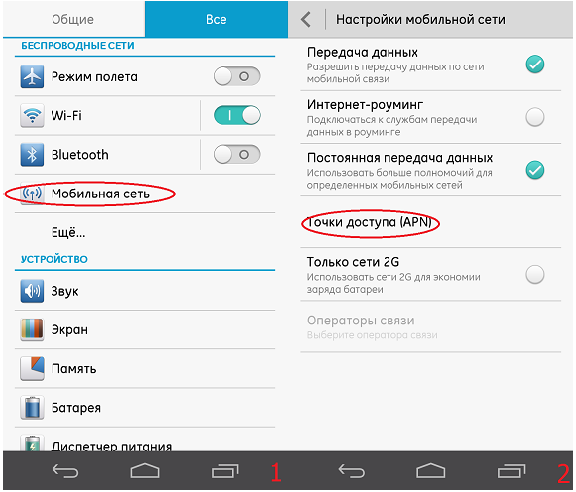
Ниже приведены данные для настройки самых популярных операторов в ручном режиме.
Настройки интернета МТС:
- APN:internet.mts.ru
- Username:mts
- Password:mts
Настройки интернета Мегафон:
- APN:internet
- Username:gdata
- Password:gdata
Настройки интернета Билайн:
- APN:internet.beeline.ru
- Username:beeline
- Passwrod:beeline
Настройки интернета Теле2:
- APN:internet.tele2.ru
- Username:не требуется (оставить пустым)
- Password:не требуется (оставить пустым)
Настройки интернета Ростелеком:
- APN:internet.rt.ru
- Username:не требуется (оставить пустым)
- Password:не требуется (оставить пустым)
После введения этих настроек необходимо перезагрузить устройство.
Как правило, эти меры помогают решить вопросы данного характера, но если передача данных не работает после вышеперечисленных действий, можно обратиться с устройством в салон или офис оператора для настройки параметров, в большинстве случаев эта услуга является бесплатной. Если у вас не получилось настроить интернет на телефоне Huawei, то задавайте свои вопросы в комментариях и мы обязательно постараемся вам помочь.
Обладателей китайских смартфонов нередко беспокоит вопрос, как настроить интернет Хайвей. Подключение должно происходить автоматически, однако иногда сеть не работает, и тогда приходится делать это самостоятельно. Далее приведены подробные инструкции с описанием процесса ручной настройки интернет-соединения.

Пошаговая инструкция по настройке интернета на телефонах Хайвей
Для настройки мобильного интернета достаточно пошагово выполнить следующее:
- Свайпнуть вниз для открытия панели уведомлений.
- Нажатием активировать значок «Передача данных» (обычно имеет вид разнонаправленных стрелок в кружочке).
- Проверить успешность подключения, посмотрев на иконку состояния сети в левом углу сверху экрана.
Как включить интернет на телефоне Хонор 7а
Желая узнать, как подключить интернет на Хоноре, необходимо опустить вниз шторку уведомлений. Долгим нажатием удерживать значок «Передача данных», дожидаясь пока он засветится. Сразу после этого на устройстве включится мобильный интернет.
Если же интересует активация беспроводной сети, то нужно удерживать значок вай-фая до появления меню настроек. Попав в раздел «Беспроводные сети», подключиться к нужной точке Wi-Fi.

Как включить интернет на телефоне Хонор 8а
Для подключения к мобильной сети на данной модели необходимо проделать последовательность шагов:
- Открыть системные настройки.
- Здесь найти пункт «Мобильные сети», затем — «Настройки SIM-карт».
- В появившемся окне с передачей данных указать нужную симку (если такая одна, то выбор не предоставляется).
Другим путем включения и отключения мобильных данных является открытие панели уведомлений. Для прерывания соединения необходимо нажать на соответствующий значок. Он должен окраситься из синего цвета в белый. Это говорит о том, что передача данных деактивирована. Для повторного включения сети необходимо нажать на иконку снова.
Если перевести ползунок в рабочее состояние во вкладке «Передача данных», то передача трафика будет осуществляться в соответствии с условиями тарифного плана.

Как включить на Хонор 10 лайт
Приведенные выше инструкции по подключению одинаково подходит для моделей 7а, 8а и 10 лайт. Порядок действий включает в себя:
- Зайти в приложение настроек.
- Нажать на строку «Беспроводные сети».
- Перейти к подразделу «Мобильная сеть».
- Вызвать контекстное меню путем нажатия на иконку троеточия.
- Выбрать функцию «Новая точка доступа».
- Указать название и ввести имя APN.
- Сохранить примененные настройки.
И другие
Для других моделей Хонор и Хайвей процедура настройки интернета аналогична. В зависимости от предпочтительного типа соединения, на панели уведомлений понадобится активировать доступ нажатием на значок беспроводной сети или мобильных данных. Настраивать или отключить все движение трафика можно там же.

Подключение к вай-фай
Как подключить интернет на Хоноре? Для этого достаточно проделать несколько шагов:
- Открыть панель уведомлений свайпом вниз по экрану.
- В опущенной шторке найти значок Wi-Fi.
- Удерживать иконку нажатием, пока не появится меню с настройками беспроводного подключения.
- Перевести ползунок во включенное положение, чтобы высветился перечень доступных сетей.
- Выбрать нужный вай-фай по названию и ввести пароль, если он установлен.
Зайти в указанное меню можно другим путем, открыв настройки. Выбрать «Беспроводные сети», далее — «Wi-Fi». Внимательно изучить все опции и выбрать нужные.
После первого коннекта к беспроводной сети смартфон запомнит данную беспроводную сеть, и повторно вводить пароль не понадобится. В последующем включить вай-фай можно будет посредством активации иконки в шторке уведомлений.
В процессе ввода кода доступа к беспроводной сети следует отметить галочкой пункт «Показать пароль». Это позволит избежать ошибок аутентификации.

Подключение мобильных данных, настройка и смена паролей
Чтобы получить возможность выхода в сеть, необходимо следовать указаниям инструкции:
- Зайти в меню системных настроек и обнаружить в списке раздел «Беспроводные сети».
- Затем перейти к пункту «Мобильная сеть», после чего выбрать пункт, в котором речь идет про точку доступа APN».
- Раскрыть вкладку «Функция», где потребуется создать точку доступа.
- Вписать в поля ввода необходимые данные.
Каждый интернет-провайдер предоставляет свои данные. Найти требуемую информацию можно, зайдя на сайт мобильного оператора. Заполнять поля стоит внимательно, чтобы установить подключение. Среди них содержатся пункты «Имя пользователя», «APN» и «Пароль».
В строке «Адрес точки доступа» зачастую требуется ввести слово «internet». Для применения изменений подтвердить сохранение настроек.
В таблице представлены данные популярных сотовых операторов для собственноручной настройки интернета.
| Мобильный оператор | Адрес точки доступа | Имя пользователя | Пароль |
| МТС | internet.mts.ru | mts | mts |
| Билайн | internet.beeline.ru | beeline | beeline |
| МегаФон | internet | gdata | gdata |
| Теле2 | internet.tele2.ru | оставить пустым | не вводится |
Отвечая на вопрос, как настроить интернет на Хуавей, иногда может потребоваться выполнение перезагрузки после ввода данных провайдера. Повторное включение устройства поможет в том случае, когда соединение не удалось установить. После перезапуска произойдет активация учетной записи.
Если приведенный способ настройки не сработал, следует заново проверить правильность введенных данных. Либо позвонить мобильному оператору по горячей линии, чтобы получить консультацию по вопросу, связанному с тем, как включить мобильный интернет на телефоне Хуавей. Также можно воспользоваться личным кабинетом и проверить остаток пакета трафика.
Разбираясь в вопросе, как включить интернет на телефоне Хуавей, нельзя обойти стороной вопросы безопасности. Желательно установить антивирусную программу, использовать только сложные пароли.
Решение задач, если интернет на Хайвей не работает
В первую очередь необходимо убедиться, что используемый тарифный план поддерживает установление сетевого соединения. Далее следует перейти к определению причины, чтобы узнать, как подключить интернет на Хуавей.

Для начала рекомендуется проверить параметры SIM-карты. Симки должны поддерживать возможность одновременного подключения к сети.
Для этого следует проделать такую последовательность действий:
- Открыть настройки смартфона.
- Выбрать раздел «Беспроводные сети».
- Раскрыть подпункт «Настройки SIM-карт».
- В поле «Передача данных» поставить точку рядом с нужным вариантом, чтобы определить приоритетность расходования трафика.
В данном разделе можно выбрать предпочтительный режим работы сотовой связи, например, 4G/3G.
После завершения настройки повторно включить мобильные данные и проверить, появился ли интернет.
Чтобы подключиться по тарифу сотового оператора, следует отключиться от вай-фая. Это связано с тем, что телефон по умолчанию в автопереключателе сети выбирает вариант с более высокой скоростью передачи данных.

Если настройка интернета Huawei таким образом не дала результата, то проблема может скрываться в недостаточном остатке средств на балансе телефона. Также следует убедиться, что телефон находится в зоне покрытия.
Стоит проверить, подключена ли услуга, зайдя в личный кабинет или позвонив мобильному оператору.
Необходимость отключения мобильного интернета на Хуавей
При появлении необходимости отключения мобильных данных на смартфоне Huawei понадобится выполнить следующее:
- Зайти в раздел «Еще», расположенный под настройками вай-фая.
- Открыть пункт «Мобильная сеть».
- В разделе «Соединение для передачи данных» произвести выключение функции.

Если возникли проблемы с подключением, рекомендуется выполнить сброс настроек точки доступа. В пункте «Моб. передача данных» нажать на пункт «Точки доступа». Далее кликнуть по значку с троеточием, расположенным в правом углу сверху экрана. В появившемся окне выбрать функцию «Сброс настроек».
Если включены одновременно домашняя сеть и мобильные данные, то выход в Интернет будет осуществлять через точку Wi-Fi. Когда скорость соединения недостаточная, устройство начинает расходовать трафик сотового оператора.
Таким образом, если настройка интернета на телефонах китайского бренда не происходит в автоматическом режиме, потребуется изменить параметры сети ручным способом.
Последнее обновление — 11 июля 2022 в 08:25
Как настроить интернет на телефоне Хуавей и Хонор: подобный вопрос нечасто беспокоит пользователей, поскольку выбор базовых параметров мобильной связи предельно прост, а расширенные настройки обычно не требуются. Но некоторым людям оказывается сложно разобраться в функционале смартфона, поэтому им рекомендуется воспользоваться приведёнными ниже пошаговыми инструкциями и советами.
Содержание
- Как настроить мобильный интернет на телефонах Honor и Huawei?
- Как включить мобильный интернет на Хуавей и Хонор?
- Как ускорить медленный интернет 3G и 4G?
- Как сделать видимость скорости интернета?
- Отключение мобильной сети
- Как правильно настроить интернет на телефонах Honor и Huawei
- Как ускорить медленный интернет 3G и 4G
- Типы мобильного интернета: что означают значки G, E, 3G, H, H+ и 4G
- Видео-инструкция
- Ответы на популярные вопросы
- Подключение к Wi-fi
- Подключение мобильных данных
- Что делать, если интернет на Huawei не работает?
- Особенности новых телефонов Huawei
- Как правильно настроить Хуавей
- Как настроить звук
- Настройка языка
- Экран блокировки
- Как настроить часы
- Уведомления
- Спящий режим
- Настройка смс
- Как настроить отпечаток пальца
- Настройка клавиатуры на Хуавей
- Как настроить камеру
- Входящие звонки
- Почему не работает мобильный интернет на Huawei/Honor
- Что делать, если не работает мобильный интернет на смартфоне
- Заключение
Как настроить мобильный интернет на телефонах Honor и Huawei?
Стандартный процесс настройки интернет-соединения на Android содержит следующие пункты:
- выбор сим-карты, если у пользователя их 2;
- настройка сети, позволяющая сделать связь стабильной и высокой;
- получение автоматических настроек от оператора или ручное введение параметров сети.
Важно подчеркнуть, что качество трафика зависит не только от смартфона, дополнительно нужно учитывать возможности сотового оператора и выбранного тарифного плана.
Выбор нужной сим-карты
Первый шаг окажется самым простым, поскольку потребует выбрать сим-карту с подходящими условиями подключения. Для этого понадобится:
- войти в настройки и найти пункт, упоминающий беспроводные сети;

- переключиться на раздел, предлагающий настроить симку;
- указать в строке «передача данных» подходящую SIM;
- сохранить параметры.
Людям, пользующимся лишь одной сим-картой, ничего подобного делать не потребуется, поскольку у них отсутствует возможность выбора. Но в случае возникновения сложностей с подключением, стоит зайти в упомянутый раздел и посмотреть, правильно ли выбран слот для симки.
Как зайти в режим Recovery на Huawei и Honor
Универсальная настройка 3G и 4G
Следующим шагом станет выбор сети. Для этого придётся:
- войти в уже упомянутый раздел настроек Андроид;
- найти подраздел с упоминанием оптимальной сети;
- включить приоритетное соединение, выбрав между 2G, 3G и 4G.
Важно пояснить, что в данном случае пользователи выбирают, качество сети, к которой производится подключение. 4G позволяет получить максимальную скорость, но использование данного варианта окажется неудобно там, где уровень сигнала слаб. 3G и 2G подразумевают меньшую скорость, но более надёжную и стабильную связь.
Ручное подключение интернета на смартфоне
Обычно описанных выше действий оказывается достаточно для подключения, но иногда возникают проблемы, мешающие соединению. В подобных случаях людям, решившим разобраться, как включить интернет на телефоне Хуавей и Хонор, нужно самостоятельно установить параметры работы мобильного интернета. Для этого можно:
- отправить специальный запрос оператору для получения автоматически устанавливающихся параметров;
- настроить точку доступа самостоятельно;
- или позвонить в контактный центр.
Операторы РФ
Чтобы подключить мобильный интернет, потребуется:
- последовательно зайти в разделы беспроводной и мобильной сети;
- открыть пункт с упоминанием APN (точкой доступа);

- ввести нужные параметры подключения.
Точные параметры зависят от оператора, поэтому рекомендуется узнать их, посетив официальный сайт телефонной компании или позвонив в службу поддержки. В результате абонент точно не совершит ошибки и верно заполнит все поля.
Операторы Украины
Чтобы подключить трафик от украинских сотовых операторов, придётся совершить те же действия, что описаны выше. Единственным отличием станет адрес точки доступа, который требуется прописать в телефоне. Получить точный адрес можно на портале телефонной компании (в разделе помощь или FAQ) или с помощью звонка на горячую линии провайдера. Оба предложенных варианта равнозначны и помогают легко добиться нужного результата.
Автоматические настройки
Выше уже упоминалось о возможность получить новые настройки на Honor автоматически. Для этого понадобится:
- зайти на портал сотовой компании и узнать специальную команду для запроса рабочих параметров;
- отправить запрос на получение через личный кабинет;
- связаться с сотрудниками контактного центра и попросить их отправить автоматические параметры.
10 способов, как зарядить телефон Huawei и Honor без зарядки
Нужные файлы придут в сервисном сообщении сразу после отправки запроса.
Как включить мобильный интернет на Хуавей и Хонор?
Перечисленных действий достаточно, чтобы получить возможность пользоваться трафиком. Если соединение отсутствует даже после того, как пользователь совершил всё, что перечислено выше, значит, проблема кроется в чём-то другом. В подобных случаях не нужно искать, как подключить интернет на Huawei и Honor, поскольку подобные действия не принесут желаемого эффекта. Лучше сразу поискать, что мешает установить связь.
Если у Вас остались вопросы или есть жалобы — сообщите нам
Как ускорить медленный интернет 3G и 4G?
Чтобы ускорить соединение, рекомендуется:
- убедиться, что она не ограничивается из-за условий тарифа (некоторые операторы запрещают раздачу wi–fi);
- проверить, не работают ли фоновые программы, потребляющие трафик;
- перейти в зону действия 4G;
- поменять тарифный план на более скоростной.
Другие варианты ускорения требуют от владельцев телефонов определённых знаний и умений и связаны с изменением ПО.
Как сделать видимость скорости интернета?
Для своего удобства пользователи могут активировать демонстрацию скорости трафика на экран смартфона. Для этого можно:
- воспользоваться встроенным функционалом устройства;
- установить специальный виджет, имеющий подобную функцию.

Использование функционала предпочтительнее, поскольку не требует дополнительных ресурсов, зато виджеты способны иметь дополнительные функции, включая возможность повысить скорость соединения.
Отключение мобильной сети
Чтобы отключить интернет на смартфоне, понадобится открыть меню смартфона и найти одноимённый пункт. Чтобы сбросить параметры сети, нужно зайти в то меню, где они ранее устанавливались и воспользовавшись интерфейсом, очистить действующие условия работы. После чего их придётся вводить повторно, чтобы заново получить доступ к сайтам и восстановить приложения.
Мобильная сеть предоставляет возможность не только совершения вызовов, но и серфинга в интернете. Доступ к нему предоставляется, как правило, сразу после активации сим карты. Настройка происходит в автоматическом режиме. Однако в некоторых случаях его требуется подключать самостоятельно. Из этой статьи вы узнаете, как настроить мобильный интернет на Honor и Huawei.
Как правильно настроить интернет на телефонах Honor и Huawei
Для начала следует убедиться в том, что подключенный тарифный план поддерживает доступ в интернет. После этого можно переходить к поиску проблемы.
Выбор нужной SIM-карты
Все современные модели телефонов от Huawei поддерживают одновременную работу двух сим карт. В данном случае проблема отсутствия доступа во всемирную паутину может скрываться в выборе сим карты, не предназначенной для этих целей.
Изменить это можно следующим образом:
- Откройте настройки телефона.
- Выберите пункт «Беспроводные сети».
- Далее «Настройки SIM-карт».
- В строке «Передача данных» поставьте точку в соответствующем окошке.
Теперь нужно включить интернет и проверить его работоспособность.
Это важно Обязательно отключите Wi-Fi, если он активен. Это объясняется тем, что смартфоны Хуавей и Хонор так же, как и остальные, по умолчанию выбирают сеть с лучшими показателями скорости.
Если после проделанных действий интернет так и не появился, причина может быть скрыта в:
- Сим-карте — услуга не подключена, закончился трафик или деньги на счете;
- Настройках интернета.
Исключить первый пункт можно проверкой баланса. Со вторым все немного сложнее.
Универсальная настройка 3G и 4G
Операторы сотовой связи предоставляют автоматические настройки для интернета. Заказать их можно позвонив в техподдержку или отправив смс сообщение на короткий номер. Узнать его можно на официальном сайте вашего оператора. После получения настроек остается только сохранить их.
Если по каким-то причинам доступ в интернет так и не появился, попробуйте настроить его самостоятельно.
Ручное подключение мобильного интернета
Подключить мобильный интернет вручную не так уж сложно. Главное знать какие настройки нужно прописывать. Как правило, это название точки доступа, имя и пароль пользователя. Узнать их можно на официальном сайте провайдера.
Универсальное значение поля APN: internet
Пошаговая инструкция выглядит следующим образом:
- Откройте меню настроек.
- Выберите пункт «Беспроводные сети».
- Далее «Мобильная сеть».
- В правом верхнем углу нажмите на три точки для вызова контекстного меню, в котором нужно выбрать пункт «Новая точка доступа».
- Указываем любое имя сети.
- Затем вводим «Имя точки доступа (APN). По умолчанию: internet.
- Некоторые операторы требуют ввода логина, пароля и других данных. Найти нужную информаци можно на официальном сайте компании оператора. Настройки для наиболее распространенных операторов России и Украины приведены ниже.
В большинстве случаев нужно просто указать в поле APN значение «internet» и все. После этого сохранить результат и при необходимости перезагрузить устройство.
Инструкция подходит для большинства моделей, в том числе и для Huawei Y5, Honor 10 и Honor 7A Pro. Если после этого доступ во всемирную паутину не появится, то скорее всего проблема скрыта в самом устройстве.
Популярные операторы России
Наиболее популярными в России являются следующие операторы мобильной связи: Мегафон, МТС, Билайн и Теле2. Рассмотрим, как настроить интернет на телефонах Huawei и Honor на их примере.
Для получения доступа в сеть важно правильно прописать в настройках смартфона имя точки доступа APN. Каждый провайдер использует для этого параметра свое значение:
- У Мегафона это «internet»;
- Билайн использует «internet.beeline.ru»;
- Теле2 — «internet.tele2.ru».
Обратите внимание: это единственный параметр, который требуется указать при создании точки доступа. Остальные остаются без изменений.
МТС помимо точки доступа требует ввод имени пользователя и пароля. Правда использует одно значение для всех параметров — «mts«.
Популярные операторы Украины
Среди операторов мобильной связи Украины наиболее распространенными являются Киевстар, Vodafone, Мотив и Lifecell.
Настройка производится аналогично с российскими операторами связи. То есть необходимо в настройках телефона необходимо указать имя точки доступа. Киевстар, Lifecell и Vodafone используют для этого значение internet.
Настроить интернет от оператора Мотив можно вводом следующих параметров:
- APN — inet.ycc.ru;
- Имя пользователя — motiv;
- Пароль — motiv.
Все остальные параметры остаются без изменений.
Важно: после создания новой точки доступа рекомендуется выполнить перезагрузку смартфона.
Как ускорить медленный интернет 3G и 4G
Internet Speed Master Developer: nez droid Price: Free
При наличии медленной скорости, не соответствующей сетям 3G и 4G, можно попробовать ускорить его. Для этого потребуется установить на телефон программу Internet Speed Master. Принцип ее работы заключается в оптимизации системных настроек. Приложение запрашивает доступ к root правам. Однако, их предоставление не является обязательным условием ее использования.
Пользоваться приложением достаточно просто. После запуска выходит главное окно, в котором всего 4 кнопки:
- Apply Patch — для установки патча с рут правами;
- Restore — возвращение к прежним настройкам;
- Improve Internet Connection — улучшение скорости без рут прав;
- Delete current backupp — удаление патча.
Типы мобильного интернета: что означают значки G, E, 3G, H, H+ и 4G
G или GPRS
Самый медленный из всех типов мобильного интернета. Максимальные значения равняются 171,2 кбит/с. На деле добиться таких показателей вряд ли удастся.
E или Edge
Цифровая технология беспроводной связи. При максимальных значениях скорость достигает 474,6 кбит/с. На скорость влияют такие факторы как загруженность сети и местонахождение абонента. Средние значения варьируются в пределах 150-200 кбит/с.
3G
Мобильный интернет третьего поколения, помимо передачи данных поддерживает передачу голоса. На скорость интернета влияет скорость передвижения телефона:
- При отсутствии движения она достигает 2 Мбит/с;
- Во время движении на скорости до 3 км/ч показатель скорости равен 384 кбит/с;
- При скорости до 120 км/ч значения передачи данных падают до 144 кбит/с.
H и H+
Надстройка над 3G, максимальные показатели скорости достигают 42 Мбит/с. На практике же скорость редко превышает порог в 20 Мбит/с, но, как правило, ее достаточно для просмотра фильмов в режиме онлайн или скачивания объемного приложения с Google Play.
4G
Мобильный интернет 4-го поколения. Максимальные значения скорости достигают 100 Мбит/с для движущихся объектов и 1 Гбит/с для неподвижных.
Видео-инструкция
Ответы на популярные вопросы
Как поставить видимость скорости интернета?
В настройках устройства, выбирая пошагово «Беспроводные сети» — «Передача данных» — значок шестеренки в правом верхнем углу — перемещение бегунка вправо в строке «Отображать скорость сети».
Как обратно отключить мобильную сеть?
Быстро отключить передачу данных можно в панели быстрого доступа. Для этого достаточно нажать на одноименную иконку, после чего она должна стать неактивной.
Можно ли включить мобильный интернет на планшете Huawei?
Да, но, если планшет Huawei поддерживает сим карты.
Теперь вы знаете, что проблемы в настройке доступа к мобильному интернету на смартфонах Huawei и Honor практически нет. Можно встретить препятствия у некоторых операторов, но мы советуем попробовать для начала универсальный способ.
Как включить интернет на смартфонах Huawei и Honor? Мы подготовили для вас небольшой гайд по способам подключения и решению возможных проблем.
Содержание
Подключение к Wi-fi
Тут все просто — открываем шторку уведомлений свайпом от верхнего края экрана вниз и находим соответствующую иконку. Нажимаем и удержимаем на нее до появления меню Wi-Fi. Далее активируем переключатель и внизу появится список доступных сетей. Выбираем нужную, вводим пароль (если он есть) и готово.
Еще один способ попасть в это меню: Настройки > Беспроводные сети > Wi-Fi. После первого подключения информация о сети будет сохранена в вашем смартфоне и для повторного соединение ввод пароля не потребуется. Достаточно будет открыть шторку уведомлений и активировать иконку Wi-Fi. При успешном соединении вы увидите иконку в верхней левой части экрана:
Если пароль у сети изменился — можно просто удалить ее и подключиться еще раз уже с новым паролем. Для удаления сети достаточно нажать и удерживать палец на ее названии. Появится дополнительное меню, где жмем Удалить эту сеть.
Подключение мобильных данных
В большинстве случаев для подключения к сети интернет от вас не потребуется никаких дополнительных настроек. Достаточно открыть шторку уведомлений и активировать иконку Передача данных.
При успешном подключении в верхнем левом углу вы увидите иконку, означающую уровень сигнала.
- G – самый слабый сигнал, скорость до 171,2 кбит/сек
- E – в два раза лучше, чем G, скорость до 474 кбит/сек
- 3G – до 3,6 мбит/сек
- H – до 8 мбит/сек
- H+ — до 42 мбит/сек
- 4G – до 100 мбит/сек
Если у вас установлено две сим-карты, то перейдя в Настойки > Беспроводные сети > Мобильная сеть, вы сможете выбрать нужную для подключения к интернету.
Что делать, если интернет на Huawei не работает?
При появлении проблем всегда начинайте с простого:
- Убедитесь, что вы находитесь в зоне действия сети.
- Проверьте, есть ли средства на вашем счету.
- Убедитесь в том, что услуга подключения к интернету активна для вашего тарифа. Для этого нужно позвонить оператору.
Если с этими тремя пунктами все в порядке, а интернета по-прежнему нет или он работает со сбоями — нужно покопаться в настройках.
Включаем постоянную передачу данных
Для начала переходим в Настойки > Беспроводные сети > Мобильная сеть.
Прокручиваем экран немного вниз, чтобы увидеть пункт Дополнительно. В открывшемся окне включаем постоянную передачу данных.
Ручная настройка точек доступа в некоторых случаях решает проблему. Переходим в Настойки > Беспроводные сети > Мобильная сеть > Точки доступа (APN).
Нажав на иконку восклицательный знак, вы сможете задать настройки вручную. Здесь нас интересует 3 пункта: APN, Имя пользователя и Пароль:
Для разных операторов эти данные отличаются. Ниже мы приведем список:
Настройки операторов
Билайн
- APN: internet.beeline.ru
- Имя пользователя: beeline
- Пароль: beeline
Ростелеком:
- APN: internet.rt.ru
- Имя пользователя: оставляем пустым
- Пароль: оставляем пустым
Теле2:
- APN: internet.tele2.ru
- Имя пользователя: оставляем пустым
- Пароль: оставляем пустым
Мегафон:
- APN: internet
- Имя пользователя: gdata
- Пароль: gdata
МТС:
- APN: internet.mts.ru
- Имя пользователя: mts
- Пароль: mts
После ручного ввода данных — перезагружаем смартфон, чтобы изменения вступили в силу.
Сброс настроек APN
Эта процедура также очень часто помогает при сбоях в работе интернета на вашем Huawei.
Переходим в Настойки > Беспроводные сети > Мобильная сеть > Точки доступа (APN). Здесь нужно нажать на иконку в виде трех точек в верхнем правом углу и нажать Сброс настроек.
Далее перезагружаем смартфон и проверяем работает ли интернет.
Если совсем ничего не помогает — лучше сходить в офис к вашему оператору. Такие вопросы как правило решаются бесплатно.
Попытаемся разобраться в первичных настройках популярного смартфона Huawei. Операционная система Андроид, которой снабжены все модели телефонов, имеет богатый функционал. При этом она интуитивно понятна. ОС устройства будет подсказывать, какой следует сделать выбор пользователю в том или ином разделе и как настроить телефон Huawei согласно своим предпочтениям.
Содержание
Особенности новых телефонов Huawei
Если конструкция телефона Huawei не подразумевает монолитный, не разбираемый корпус, то следует открепить тыльную крышку для установки карты SIM и microSD, затем зафиксировать крышку на своем месте, предварительно убедившись в целости проводных соединений и аккумулятора. После установки карты и проверки батареи и проводных соединений допускается активация смартфона путем зажатия кнопки включения (находится на верхнем или боковом ребре корпуса).
В случаях, когда корпус Хуавей монолитный и не подразумевает разборки без вспомогательных инструментов, устанавливать необходимые карты нужно во внешний модуль, который, как правило, расположен в области левого ребра телефона. Обычно, производитель комплектует подобные модели булавкой, предназначенной для извлечения съемного модуля под карты. Для этого нужно слегка надавить концом булавки в отверстие на модуле, чтобы извлечь его. Если установка карт связи и памяти происходит при работающем смартфоне, то он, возможно, потребует перезагрузку, после установки внешних элементов. Вопрос, как настроить телефон хуавей на системном уровне требует подробного обзора.
Как правильно настроить Хуавей
Система Android функциональна. Она потребует некоторого времени при установке параметров, если владелец телефона желает получить максимум из своего электронного ассистента. Популярен вопрос, как настроить андроид на хуавей. Новый смартфон от Huawei основан на ОС MIUI (Андроид в фирменной оболочке). Как настроить телефон Huawei при первом запуске — следует изучить специфику ОС смартфона.
Настройки в IMUI
- Выбор языка: Требуется отыскать нужный язык и кликнуть на клавишу «далее».
- Поиск доступных Wi-Fi сетей: найти сеть собственного роутера среди предложенных и подключиться к нему. На этапе первичных установок настроить вай фай на хуавей просто. Если пользователь планирует использовать интернет от мобильного оператора на постоянной основе можно пропустить этот шаг.
- Настройки мобильной сети: настроить интернет на
- Регистрация Гугл аккаунта: необходима для получения доступа ко всем мобильным приложениям. Когда аккаунт уже создавался, нужно ввести его данные в строки логина и пароля. Если аккаунт отсутствует, система предложит создать его прямо в ходе первичных настроек Huawei.
- Дата и время: Нужно выбрать параметры даты и времени в соответствующем меню, сохранить их.
Теперь телефон готов к использованию и гибким настройкам под собственные нужды. Выполнив эти операции можно быстро настроить хуавей при первом запуске.
Интересное по теме: Как настроить телефон Xiaomi
Как настроить звук
Путь к расположения звуковых настроек: настройки —> звук. При открытии параметров звука, перед пользователем раскроется следующая ветка опций:
- громкость;
- включить звук, беззвучный режим;
- мелодия вызова и громкость;
- режим наушников (программное улучшение звучания в подключенной гарнитуре);
- системные звуки.
Этих опций достаточно, чтобы максимально оптимизировать звучание смартфона в соответствии с собственными предпочтениями.
Настройка языка
Языковые опции расположены по адресу:
- настройки —> система —> язык и ввод.
В окне «язык и ввод» доступны настройки языка интерфейса и ввода.
Экран блокировки
Возможности блокировочного экрана:
- фиксация изображения при разблокировке;
- чередование изображений при каждом последующем нажатии клавиши блока;
- сохранение выпавшего в случайном порядке изображения в «избранные»;
- отправка изображения экрана блокировки одним и доступных способов.
Эти функции настраиваются по адресу:
- настройки —> безопасность и конфиденциальность —> блокировки экрана и пароли.
Интересное по теме: Новый смартфон Mi9 Pro 5G — сентябрьская презентация от Xiaomi
Как настроить часы
Часто пользователи сталкиваются с проблемой некорректного отображения времени и даты на экране смартфона. Разберемся, как настроить время на Хуавей. Путь расположения настроек часов:
- настройки —> система, устройство —> дополнительно —> дата и время.
Для настройки времени вручную необходимо заранее отключить автонастройку при помощи интернета в окне с соответствующим названием.
Уведомления
Активация уведомлений в Хуавей допустима следующим способом:
- открыть главные настройки;
- выбрать раздел управления и строки состояния;
- найти диспетчер уведомлений;
- отыскать требуемое приложение в списке, коснуться области с именем программы, сдвинуть по горизонтали кнопку для активации уведомлений от конкретного приложения.
В этой же графе опций доступен режим, выводящий уведомления на дисплей блокировки.
Интересное по теме: Как подключить беспроводные наушники к телефону
Спящий режим
По умолчанию установлено время в 2 минуты до отключения дисплея при отсутствии активности. Для установки требуемого времени до отключения нужно отправиться по адресу:
- главные настройки (значок шестеренки на панели управления);
- отыскать опцию экрана и зайти в нее;
- найти управление спящим режимом;
- задать нужное время.
Настройка смс
Настроить функцию обмена сообщений можно как в самом приложении СМС (зеленый значок на панели управления), так и в главных настройках. Адрес опций СМС: настройки—сервисы—настройки СМС.
Интересное по теме: Как подключить смарт часы к телефону
Как настроить отпечаток пальца
Доступ конфигураций отпечатка размещен по адресу:
- настройки;
- безопасность и конфиденциальность;
- отпечаток пальца;
- управление отпечатком пальца.
Далее нужно нажать на клавишу создания нового отпечатка. Система предложит несколько раз прикоснуться к выделенной области и задержать палец, для съемки его рисунка. Допускается до 5—ти отпечатков разных людей.
Настройка клавиатуры на Хуавей
Каждый раз, когда пользователь вводит текст, перед ним открывается значок переключения между способами ввода, он находится в правом углу снизу и обозначен изображением клавиатуры. Для того, чтобы получить перечень из возможных вариаций ввода текста, следует нажать на клавишу с изображением клавиатуры. Система предоставит выбор из 3—х вариаций ввода текста:
- Стандартная клавиатура от Гугл.
- Ввод при помощи голосовой команды.
- Специальная раскладка «Swiftkey».
Если пользователь желает зафиксировать наиболее удобный для него вариант ввода текста, ему следует обратиться к главным настройкам телефона, отыскать опции клавиатуры и задать требуемую по умолчанию.
Как настроить камеру
Настройки камеры в телефонах Huawei лежат в самом приложении. Пользователь может настраивать показатели камеры в соответствии со своими интересами. Приложения под камеру в MIUI продумано до деталей, поэтому рекомендуется довериться заводским установкам. В случае, если пользователь желает изменить конкретные параметры (например, экспозицию или свет), он легко найдет их с помощью указателей интерфейса приложения.
Сторонние приложения для камеры имеют собственные установки, поэтому рекомендуется подробно изучить рекомендации разработчика, прежде чем вносить коррективы в настройки цвета, экспозиции или других параметров фото и видео.
Входящие звонки
Опции звонков расположены в соответствующем разделе в главных настройках телефона. Пользователю доступны возможности записи разговоров, настройки ожидания вызова и другие детали, связанные с опциями звонков.
Сегодня нельзя обойтись без смартфона, на котором необходим хороший сигнал интернета для корректной работы системных сервисов, общения в социальных сетях, работы и т.д. Отсутствие включенного соединения с онлайном доставит пользователю немало проблем. Ведь не всем хочется искать ближайшую точку доступа Wi-Fi. Рассмотрим, что делать, если не работает интернет на Хуавей и Хонор.
Почему не работает мобильный интернет на Huawei/Honor
Выделим основные причины, связанных с проблемой доступа:
- Слабый сигнал сотовой сети.
- Отрицательный баланс на счету мобильного телефона определенного сотового оператора или ограничение скорости интернета согласно активному тарифному плану.
- Сбой подключения к интернету.
- Случайно включён режим полёта.
- Выключена передача данных в настройках гаджета.
- Неправильно установлены точки доступа в беспроводном адаптере.
Далее мы детально рассмотрим указанные причины, а также изучим возможные варианты решения неполадок.
Плохо ловит
В России многие операторы стараются создать обширную карту покрытия соединения, чтобы у клиентов не возникало дискомфорта, например, в долгих поездках, на даче и т.д. Но, в России имеются зоны, где смартфон не ловит даже минимальный сигнал. Данное обстоятельство связано с отсутствием вышек, даже если их создание необходимо в конкретном районе.
Посмотрите на антенну, которая располагается в верхней панели справа, рядом с иконкой заряда батареи. Если на индикаторе нет ни одной полоски, то устройство не может подключится к сети. Около этого значка указывается тип текущего подключения – 3G, 4G, E.
Как отключить и удалить кошелек Huawei Pay на телефоне
Когда вы находитесь в местах, где налажена зона покрытия, хотя онлайн не включается и подключение есть. Но сигнал все равно отсутствует. Вам потребуется перезагрузить устройство. Обычно такая манипуляция помогает исправить ситуацию. Если экстренное отключение ничего не исправило, то отойти в другое место. Может ваше местоположение не покрывает вышка, создаются помехи, провоцирующие сбои.
Сбой подключения к интернету
Системный сбой у владельцев телефона на базе Android далеко не редкость. Эта неисправность решается с помощью отключения телефона. Бывает, что перезапуск не даёт результатов. В таких случаях проверьте баланс на счету вашего устройства.
Подобный просчёт может быть на стороне оператора. И наконец, вы можете обратиться в техподдержку для разъяснения деталей.
Недостаток средств на счету
Некоторые пользователи тратят пакет допустимого трафика, рассчитанный на определенный срок (месяц). Оператор в подобных случаях отключает подключение к онлайну и предлагает докупить недостающие гигабайты.
Для регулярного использования мобильного инета операторы большой четверки активно предлагают оптимальные условия для доступа к всемирной паутине. Такие тарифные планы хоть и подразумевают небольшое увеличение суммы ежемесячного платежа, зато клиент не останется без онлайна на телефоне.
Включён режим полёта
Часто используемыми режимами на различных смартфонах являются беззвучный, обычный и «В полете». Последний из них полностью отрезает пользователя от «внешнего мира» – препятствует осуществлению звонков, приему текстовых сообщений, доступу к глобальной сети. В данном режиме доступны функции, не требующие передачи сигнала. К тому же, устройство может найти сигнал Wi-Fi и подключиться.
На «Автономный режим» человек может нажать чисто случайно. Он приведёт к отсутствию сети на Хоноре. Чтобы наладить работу гаджета нужно свайпнуть вниз от центра любой части экрана, после чего нажать на иконку «самолет», чтобы она стала неактивной.
Как поставить меняющиеся обои на телефоны Huawei и Honor
Указанная инструкция поможет решить неполадки с выходом в инет.
Отключена передача данных
Проблема с интернетом на телефоне Honor может быть связана с отключением передачи данных. Рекомендация по включению сходна с предыдущим пунктом.
Если у Вас остались вопросы или есть жалобы — сообщите нам
Во-первых, необходимо смахнуть вниз.
Во-вторых, нажать на соответствующий значок (указан на скриншоте).
Также отметьте галочкой передачу данных в разделе «Мобильные сети».
В результате на верхней панели рядом с антеннами появится значок, который информирует пользователя о подключении:
- G – наиболее слабый сигнал, имеющий скорость соединения около 170 килобит в секунду.
- Е– слабая скорость, предоставляющая до 500 килобит в секунду.
- 3G поддерживает примерно 3,6 мегабит в секунду.
- Возможности Н подключения составляют 8 мегабит в секунду.
- Скорость H+ – в пределах 42 мегабит в секунду.
- 4G является самым лучшим соединением – до 100 мегабит в секунду.
Некорректные настройки точки доступа
Еще одна причина неполадок с инетом связана с неправильной установкой точки доступа. Пользователю потребуется настроить их самостоятельно. Для получения качественного сигнала мобильного интернета важно правильно прописать в настройках смартфона имя точки доступа APN. Описанная ниже универсальная рекомендация поможет Вам уладить ситуацию.
- Найдите в приложение «Настройки».
- В разделе «Беспроводные сети» или «Еще» нажмите на раздел «Мобильная сеть».
- Выберите «Точки доступа (APN)».

- В двух строках понадобится ввести 3 параметра, выделенные на скриншоте.
Настройки точек доступа:
| Оператор | APN | Имя пользователя | Пароль |
| Билайн | internet.beeline.ru | beeline | beeline |
| Ростелеком | internet.rt.ru | Оставьте поля пустыми | |
| Теле2 | internet.tele2.ru | ||
| Мегафон | internet | gdata | gdata |
| МТС | internet.mts.ru | mts | mts |
После выполнения всех шагов необходимо перезапустить устройство.
Что делать, если не работает мобильный интернет на смартфоне
Схема решения проблемы с интернетом на телефоне Honor – необходимо убедиться в отключении режима «В полете» и в активной «Передача данных». На телефонах можно подключить постоянную передачу данных следующим путем:
- Найдите в меню раздел “Параметры” и щелкните на него.
- После зайдите в «Беспроводные сети» или «Еще».

- Найдите в списке «Мобильная сеть».
- Внизу расположена команда «Дополнительно», выберете ее.

- Включите режим передачи данных.
Почему не заряжается телефон Huawei/Honor: причины, что делать?
Также следует предварительно сбросить и настроить автоматический идентификатор APN. Для этого потребуется:
- Щелкнуть на вкладку «Мобильная сеть», которая располагается в параметрах.
- После выбрать «Точки доступа».
- В правом верхнем углу есть значок «три точки», нажмите на него и всплывет дополнительное меню.

- Среди двух предложенных команд выбрать «Сброс настроек».
- После этого перезагрузить гаджет.
Если вы заметили частые сбои подключения к интернету через Wi-Fi, среди которых:
- Долгая загрузка веб-страниц.
- Разрыв подключения.
- Запрос на постоянный ввод пароля от вай-фая.
В таких случаях перезагрузите роутер или модем.
Заключение
Как видите причин, почему не работает интернет на телефоне Хуавей и Хонор множество. Следуя несложным рекомендациям, каждый сможет пользоваться своим гаджетом по максимуму. Будьте внимательны в данных вопросах и не донимайте звонками оператора. Ведь распространенные причины скрываются в элементарной человеческой невнимательности и несвоевременного внесения денег на баланс. Технические сбои также не стоит сбрасывать со счетов.
Используемые источники:
- https://huawei-wiki.com/kak-nastroit-internet-na-telefone-huawei-i-honor.html
- https://huawei-insider.com/kak-nastroit-mobilnyy-internet-na-honor-i-huawei.html
- https://phonegeek.ru/faq/kak-nastroit-internet-na-huawei
- https://gadget-bit.ru/kak-nastroit-telefon-huawei/
- https://huawei-guide.com/ne-rabotaet-internet-na-telefone.html
.
 Смартфон не имел бы такой популярности, если бы он не мог работать в Интернете.
Смартфон не имел бы такой популярности, если бы он не мог работать в Интернете.
А как настроить Интернет на смартфонах Хуавей (Хонор)?
Смартфон, как правило, подключается к Интернету через мобильный интернет оператора сотовой связи или через сеть Wi-Fi. Подключение к сетям Wi-Fi является более выгодным с целью экономии мобильного трафика.
Современные модели смартфонов работают одновременно в обоих сетях, где само устройство выбирает более оптимальное подключение. При этом он может автоматически подключаться к ранее использовавшимся или бесплатным сетям Wi-Fi, или же осуществлять переключение на мобильный интернет сотовой связи в зависимости от уровня сигнала сети.
Подключение к сети Wi-Fi
Сделайте свайп сверху вниз от верхней строки состояния смартфона, чтобы открыть Панель уведомлений.
Нажмите и удерживайте значок «Wi-Fi». Вам откроется экран настроек Wi-Fi.
Включите подключение к сети Wi-Fi нажав на значок «Wi-Fi».

На экране устройства появится список доступных сетей Wi-Fi.
В разделе «Доступные сети» выберите сеть Wi-Fi, к которой хотите подключиться (в нашем случае «TP-LINK_WR741ND»).
Если выбранная точка подключения к сети Wi-Fi имеет защиту, тогда необходимо ввести пароль.

Далее после введения пароля нажимаете «Подключить»
В результате появится экран, информирующий о подключенной сети Wi-Fi (в нашем случае «TP-LINK_WR741ND»).

Если вы забыли пароль для подключения к роутеру Wi-Fi, то вы сможете его восстановить, ознакомившись со статьёй «Как узнать пароль для подключения смартфона к роутеру Wi-Fi?». Для перехода к статье нажмите здесь.
Подключение к мобильной сети
Для использования мобильного интернета приобретите у Вашего оператора подходящий тарифный план во избежание больших расходов на передачу данных.
Сделайте свайп сверху вниз от верхней строки состояния телефона, чтобы открыть Панель уведомлений.
Включите подключение к мобильной сети нажав на значок «Передача данных».
В случае удачного подключения значок «Передача данных» поменяет свой цвет на бирюзовый, что означает подключение к мобильной сети.
Для того, что бы войти в настройки мобильной сети нужно нажать и удерживать несколько секунд значок «Передача данных» на Панели уведомлений. Здесь можно настроить смартфон для вхождения в мобильную сеть или выбрать активную сим-карту в случае, когда в телефоне установлены 2 сим-карты разных сотовых операторов.

Теперь подключенный смартфон к сети Интернет позволяет вам в разы увеличить объем и качество получаемых услуг, а именно:
- осуществлять видеосвязь через Skype, FaceTime, Google Talk;
- отправлять электронные письма по e-mail, сообщения через мессенджеры Skype, Viber и др.;
- общаться и обмениваться данными в социальных сетях;
- снимать, просматривать и отправлять через интернет фото или видео;
- слушать музыку и смотреть фильмы через интернет;
- пользоваться географическими картами и навигационными системами;
- синхронизировать данные с облачными хранилищами информации.
Как настроить интернет на телефоне Хуавей и Хонор? Выход в сеть — одна из главных потребностей современного человека. В режиме «online» в 2021 году проходят встречи, знакомства, обучающие лекции и даже работа. Всемирная сеть стала не просто местом для игр и развлечения, но и основным источником заработка для людей из разных стран. Если вы только недавно стали обладателем смартфона, но эта инструкция поможет разобраться в режимах и командах.

Как настроить мобильный интернет на телефонах Honor и Huawei
Современные Хонор и Хуавей предусматривают несколько вариантов подключения:
- к точке Wi-fi;
- к мобильному интернету.
Помимо этого, вы указываете тип подачи, настройки оператора, ключи безопасности к роутеру. Далее более детально рассмотрим все варианты.
Выбор нужной СИМ-карты
Если вы пользуетесь мобильным трафиком, то важно выбрать оператора. В 2021 году практически все гаджеты Android выпускаются с двумя сим картами, и владелец сам выбирает приоритетность. Чтобы выбрать симку, воспользуйтесь инструкцией:
- войдите в настройки (через шестерню на рабочем столе или шторку);
- перейдите в раздел беспроводного подключения;
- спуститесь в самый низ списка;
- выберите раздел, кликните по нему;
- укажите предпочтительного оператора.
Эти настройки изменяются автоматически только при извлечении основной SIM. В остальных случаях указывать параметр придется вручную. Если у вас установлена одна SIM, то этот шаг пропускаете.
Как убрать клавиатуру SwiftKey на Huawei и Honor
Универсальная настройка 3G и 4G
Второй шаг — настройка уровня подачи. Инструкция:
- войдите в раздел беспроводного подключения;
- выберите приоритетный тип;
- система предлагает 2G, 3G, 4G, иногда 4.5G;

- просто кликните на тот, которым хотите пользоваться.
2G — это низкое поколение сети. Сейчас такое покрытие остается в отдаленных селах, и местах, куда не дотягиваются вышки. Этот аналоговый радиосигнал работает очень медленно, и долго загружает страницы. Советуем использовать его, если более современные альтернативы недоступны.
3G — более новое поколение, однако в 2021 оно тоже отошло на второй план. Здесь скорость передачи пакетов немного выше, но даже низкокачественные ролики на Ютубе будет проблемно смотреть.
4G — наиболее распространенный выбор сегодня. В 2021 году покрытие уровня 4G имеется практически во всех городах и районах. Оно ничем не уступает скоростному проводному потоку или спутниковой связи. Быстро подгружает сайты, мультимедиа, видео. Советуем выбрать его как предпочтительный тип.
4.5G — последнее слово в мире мобильного трафика. Это лучше, чем четвертое поколение, однако покрытие есть только в крупных городах.
Ручное подключение интернета на смартфоне
Обычно после выбора поколения сети, передача включается автоматически. Но если ваш телефон не настроен, придется связаться с оператором и наладить функцию.

Операторы РФ
В Российской Федерации есть более десяти провайдеров мобильной связи. Наиболее популярные — представители «Большой четверки».
Если у Вас остались вопросы или есть жалобы — сообщите нам
Задать вопрос
- Теле2. Чтобы получить автоматические настройки, перейдите в профильный раздел на сайте. Если такой возможности нет, отправьте бесплатное пустое СМС на короткий номер 679. Параметры настройки такие: название — Tele2 Internet, домашняя страница — www.m.tele2.ru, прокси — отключен, канал соединения — GPRS, точка доступа APN — internet.tele2.ru, остальные поля — пустые.
- МегаФон. Для получения индивидуальных пресетов или свяжитесь с оператором, или введите следующие параметры: Имя — «Megafon» , точка APN — «internet», пользовательские ключи для входа оставьте пустыми или пропишите там «gdata». Не забудьте сохранить изменения.
- МТС. Первый вариант — отправить бесплатное пустое сообщение на 1020. В ответ вам вышлют пресеты, которые применяете и сохраняете для своего гаджета. Второй вариант — позвонить на 111. Если вы абонент «Предоплаты», то звоните на 1040001.
- Билайн. По номеру 06503отправляете пустое SMS. В ответ приходит уведомление с индивидуальными настройками под вашу модель. Примите их и сохраните.
Как перезагрузить планшет Huawei, если он завис и не включается
Если вы являетесь абонентом другого оператора, свяжитесь по горячей линии и уточните ваши условия подключения.
Операторы Украины
Украинские провайдеры сотовой связи также требуют от клиентов ручных настроек. Разберем самые популярные компании.
- Vodafone. Чтобы получить ручные пресеты, наберите на клавиатуре сочетание *123*6#. Второй вариант — отправьте слово «INTERNET» на системный номер 123. В течение 5 минут на телефон поступит ответное СМС.
- Lifecell. Здесь требования как и коллег с Водафона — комбинация *123*6#или «INTERNET» на системный номер 123.
- Киевстар. Перейдите в настройки, и пропишите такие параметры: APN — internet. Имя и пароль — оставьте пустыми.
Автоматические настройки
Чаще всего на последних моделях телефонов уже установлены универсальные параметры входа. Если это так, то просто опускаете шторку, и кликаете на стрелочки мобильной передачи.
Подключение к Wi-fi
Тут все просто — открываем шторку уведомлений свайпом от верхнего края экрана вниз и находим соответствующую иконку. Нажимаем и удержимаем на нее до появления меню Wi-Fi. Далее активируем переключатель и внизу появится список доступных сетей. Выбираем нужную, вводим пароль (если он есть) и готово.

Еще один способ попасть в это меню: Настройки > Беспроводные сети > Wi-Fi. После первого подключения информация о сети будет сохранена в вашем смартфоне и для повторного соединение ввод пароля не потребуется. Достаточно будет открыть шторку уведомлений и активировать иконку Wi-Fi. При успешном соединении вы увидите иконку в верхней левой части экрана:
Если пароль у сети изменился — можно просто удалить ее и подключиться еще раз уже с новым паролем. Для удаления сети достаточно нажать и удерживать палец на ее названии. Появится дополнительное меню, где жмем Удалить эту сеть.

Как включить мобильный интернет на Хуавей и Хонор
Пошаговая инструкция как включить интернет на телефоне Хуавей и Хонор:
- опустите шторку;
- кликаете на иконку с двумя стрелочками (вверх и вниз);

- готово.
Или так:

Выбор точки доступа APN
Для этого в настройках смартфона заходим в разделе “Беспроводные сети” и нажимаем на “Мобильная сеть”.

Выбираем “Точки доступа (APN)” и проверяем, чтобы была выбрана та, которая необходима для корректной работы мобильного интернета.

Как правило, данная информация размещена на упаковке SIM-карты, но ее также можно найти на сайте вашего мобильного оператора или заказать, позвонив в их колл-центр.
В случае необходимости, нажимаем на троеточие в правом верхнем углу экрана и создаем новую точку доступа, которую впоследствии выбираем для работы интернета.
Другие полезные инструкции:
- Как выбрать основную симку для звонков на Хонор
- Как раздать интернет с Хонор
- Как включить переадресацию на Хонор
Вам помогло? Оцените статью: (15 гол., 4,87)
Loading…
Как сделать видимость скорости интернета?
Для своего удобства пользователи могут активировать демонстрацию скорости трафика на экран смартфона. Для этого можно:
- воспользоваться встроенным функционалом устройства;
- установить специальный виджет, имеющий подобную функцию.
Использование функционала предпочтительнее, поскольку не требует дополнительных ресурсов, зато виджеты способны иметь дополнительные функции, включая возможность повысить скорость соединения.
Иные способы
Существуют и другие способы для раздачи интернета на другие устройства.
Через Bluetooth
Делиться интернетом можно и по Bluetooth: современные смартфоны Honor и Huawei поддерживают данную функцию. Делается это в настройках, в разделе «Беспроводные сети» – «Режим модема». Также важно проверить, включена ли на устройстве передача мобильных данных.
Дальнейшие шаги необходимо выполнять на подключаемом устройстве:

- Активируйте Bluetooth.
- Установите связь между устройствами.
- Перейдите в настройки соединения через кнопку на главном экране Bluetooth.
- В пункте «Использование» выберите «Доступ к Internet».
- Подключитесь к смартфону и проверьте соединение.
Через USB
Для доступа в интернет через USB-соединение потребуется кабель с разъемом для ПК и смартфона.
Алгоритм после подключения следующий:
- Стяните шторку смартфона вниз сверху экрана.
- Активируйте передачу данных, если она была выключена.
- Перейдите в настройки.
- В разделе «Режим модема» выберите вариант «USB».

С помощью приложений и программ
В магазинах для скачивания доступно множество приложений для раздачи сети на другие устройства. Их главное преимущество заключается в том, что вам не придется каждый раз настраивать данные для точки доступа – нужно один раз задать нужные параметры. Также отпадает необходимость искать режим модема в настройках, так как для некоторых смартфонов указанный путь может быть другим.
Функционал приложений для раздачи интернета примерно одинаков. Одно из самых популярных – Wi-Fi hotspot. Программа не перегружена лишними функциями и бесплатна во всех магазинах.
Подключение мобильных данных
В большинстве случаев для подключения к сети интернет от вас не потребуется никаких дополнительных настроек. Достаточно открыть шторку уведомлений и активировать иконку Передача данных.

При успешном подключении в верхнем левом углу вы увидите иконку, означающую уровень сигнала.
- G – самый слабый сигнал, скорость до 171,2 кбит/сек
- E – в два раза лучше, чем G, скорость до 474 кбит/сек
- 3G – до 3,6 мбит/сек
- H – до 8 мбит/сек
- H+ — до 42 мбит/сек
- 4G – до 100 мбит/сек
Если у вас установлено две сим-карты, то перейдя в Настойки > Беспроводные сети > Мобильная сеть, вы сможете выбрать нужную для подключения к интернету.
Корректная настройка времени
Несоответствие даты и времени между отправителем и получателем, ведет к сбоям отправки файлов. Данное решение проблемы применимо к старым моделям телефонов.
- Необходимо войти в «Настройки», выбрать раздел «Время». Пользователи некоторых моделей могут найти данный раздел в «Дата и время». Для других моделей это раздел можно обнаружить, перейдя через пункт «Система».
- Дальше требуется выставить нужное время и часовой пояс сети.

( 1 оценка, среднее 4 из 5 )
Как настроить интернет на телефоне Хуавей и Хонор? Сегодня сложно найти человека, который бы не пользовался мобильной передачей данных на своем смартфоне. Однако такие люди есть — это те, кто только недавно приобрел себе новенький гаджет. Чтобы войти в любимые социальные сети и без проблем расходовать трафик на интересные сайты, сначала важно настроить аппарат к выходу в сеть. Именно в этой статье мы расскажем, как это сделать, и какие проблемы нередко возникают в таком процессе.

Содержание
- 1 Как настроить мобильный интернет на телефонах Honor и Huawei
- 1.1 Выбор нужной СИМ-карты
- 1.2 Универсальная настройка 3G и 4G
- 1.3 Ручное подключение интернета на смартфоне
- 1.3.1 Операторы РФ
- 1.3.2 Операторы Украины
- 1.3.3 Операторы Беларуси
- 1.4 Автоматические настройки
- 2 Как включить мобильный интернет на Хуавей и Хонор
- 3 Как ускорить медленный интернет 3G и 4G
- 4 Как сделать видимость скорости интернета?
- 5 Отключение мобильной сети
Как настроить мобильный интернет на телефонах Honor и Huawei
Процесс установки пресетов делится на несколько категорий:
- подбор сим-карты;
- получение универсальных настроек;
- ручное прописывание параметров устройства.
Акцентируем внимание на том, что на одном устройстве разрешено устанавливать или автопресеты, или ручной ввод.
Выбор нужной СИМ-карты
Для начала вы заходите в главное настройки, и переходите в раздел «Беспроводные сети». Там внизу списка требуется выставить приоритетность использования трафика. Этот пункт потребуется обязательно наладить тем, кто использует 2 SIM и больше. По умолчанию устройство использует ресурсы первой карточки для звонков, SMS и прочих услуг сети. Однако если вы хотите указать другую, то сделайте это сразу. И уже под нее заказывайте себе индивидуальные параметры аппарата. Акцентируем внимание на том, что именно от оператора зависит запрос на обслуживание клиента сотовой связи.
Универсальная настройка 3G и 4G
Для этого также входите в раздел «Беспроводные сети», и выбираете там предпочтительный тип соединения.

Зачастую разработчики предлагают там несколько пунктов — 2G, 3G и 4G. Еще реже встречается 4,5G, так как такой тип есть всего в нескольких городах страны. Ранжирование соответствует коэффициенту:
- 2G — самый низкий, используется для голосовых вызовов низкого качества и SMS, интернет при таком подключении ловить совсем не будет;
- 3G — более развитая технология, при использовании которой улучшается качество голоса и слышимости при голосовых вызовах, и растет скорость загрузки страниц;
- 4-4.5G — самое новое поколение, которое позволяет оперативно загружать сайты, страницы, видео, устанавливать приложения и четко слышать собеседника по мобильному телефону.
После выбора предпочтительного соединения телефон автоматически определяет ваш тип устройства, и обновляет на нем параметры. Вам остается только опустить шторку и кликнуть на иконку мобильной передачи данных — зачастую это две стрелки, направленные в разные стороны.
Ручное подключение интернета на смартфоне
Есть ряд устройств, на которых нет автоматического определения и настройки параметров. Там приходится просить помощи у оператора. Обычно этот запрос выглядит как сообщение на системный номер или комбинация цифр. Ниже рассмотрим наиболее популярных операторов.
Операторы РФ
Большая часть населения России отдает предпочтение так называемым «операторам большой четверки»: Мегафон, MTS, Билайн и Теле2. Если вы используете услуги этих компаний, то откройте параметры смартфона, кликнув на шестеренку на рабочем столе. Там перейдите в беспроводные сети, и найдите пункт «имя точки доступа APN».

Далее укажите значение, которое запрашивает ваш провайдер сотовых услуг:
- MegaFon — «internet»;
- Beeline — «internet.beeline.ru»;
- Tele2 — «internet.tele2.ru»;
- MTS — «MTS».
Акцентируем внимание на том, что это единственный параметр, который следует изменить. Все остальные пункты вы оставляете либо без изменений, либо пустыми.
Если у Вас остались вопросы или есть жалобы — сообщите нам
Операторы Украины
В Украине большинство людей пользуются услугами крупнейших компаний — Киевстар, Vodafone и Lifecell. В графе «имя точки доступа APN» для всех операторов вы используете одно значение — internet. После сохранения этого пункта рекомендовано перезагрузить телефон.
Операторы Беларуси
Перед тем, как подключить интернет на Huawei и Honor в Беларуси, убедитесь, что условия вашего тарифного плана предусматривают трафик по сети. Ниже приведен пример заполнения «Новой точки доступа» для абонентов MTS:
| Name | mts |
| APN | mts |
| Прокси | – |
| Порт | – |
| Юзер | mts |
| Пароль | mts |
| MCC (только для тех, у кого не указано автоматическое значение) | 257 |
| MNC (только для тех, у кого не указано автоматическое значение) | 02 |
| Стандарт аутентификации | PAP |
Если у вас другой провайдер сотовой связи, то обратитесь к нему по номеру горячей линии.
Автоматические настройки
Чтобы получить автоматические пресеты для вашей модели телефона, свяжитесь с оператором. Это лучше сделать через личный кабинет или горячую линию компании.
Как включить мобильный интернет на Хуавей и Хонор
Когда вы решили вопрос с пресетами, то переходим к следующему важному вопросу — как включить интернет на телефоне Хуавей и Хонор. Делается это очень просто — опускаете шторку свайпом вниз, и кликаете на значок, где изображены две стрелки в разном направлении.
Как ускорить медленный интернет 3G и 4G
Практически все популярные компании сотовых услуг предоставляют такую услугу, как «Турбо-кнопка». Она поможет повысить скорость трафика, если он кажется вам низким.
Как сделать видимость скорости интернета?
Для этого перейдите в параметры экрана, там выберите «Отображение элементов на строке состояния», и напротив кнопки «Скорость» сдвиньте ползунок в активную фазу.
Отключение мобильной сети

Чтобы отключить связь с интернетом, достаточно смахнуть шторку и кликнуть на одноименную иконку так, чтобы она перестала светиться.
Каждый владелец смартфона испытывает потребность в доступе к интернету для того, чтобы проверить свою почту, узнать последние новости, прогноз погоды и так далее. К счастью в наше время это не вызывает проблем ведь можно воспользоваться мобильным интернетом, который нам предоставляют телекоммуникационные компании или же подключится к Wi-Fi точке. Зачастую настройки мобильного интернета настраиваются автоматически, но бывает и такое что приходится задавать настройки соединения вручную. Сегодня мы расскажем Вам как настроить интернет на смартфонах Huawei и Honor.
Что бы вручную настроить Интернет-соединение нужно следовать следующим пунктам:
- Следуем в меню настроек и находим пункт «Беспроводные сети».
- Выбираем пункт «Мобильная сеть» и жмем на «Точка доступа APN».
- Во вкладке «Функция» создаем новую точку доступа.
- В пустые поля нужно ввести данные оператора связи, которые для каждого провайдера разные. Какие данные нужно вписывать можно узнать на сайтах компаний. На ресурсе может быть также доступна функция отправки автоматических настроек или же ищем номер горячей линии и звоним оператору с просьбой выслать настройки интернета. Ниже мы приведем примеры настроек для самых популярных провайдеров России и Украины.
Российские операторы:
[one_half]
МТС Россия:
[tie_list type=»checklist»]
- APN – в данной строке нужно ввести internet.mts.ru
- Канал данных – GPRS
- Имя пользователя – вводим mts
- Пароль – mts
[/tie_list]
BeeLine:
[tie_list type=»checklist»]
- APN – internet.beeline.ru
- Канал данных – GPRS
- Имя пользователя – beeline
- Пароль – beeline
[/tie_list]
[/one_half][one_half_last]
Tele2:
[tie_list type=»checklist»]
- APN – internet.tele2.ru
- Канал данных – GPRS
- Имя пользователя – вписывать ничего не нужно
- Пароль – также оставляем пустым
[/tie_list]
Мегафон:
[tie_list type=»checklist»]
- APN – internet.tele2.ru
- Канал данных – GPRS
- Имя пользователя – не вписываем
- Пароль – оставляем пустое поле
[/tie_list]
[/one_half_last]
- Сохраняем настройки и если подключится к мобильному интернету не удалось, то перезагружаем устройство.
Для жителей Украины с некоторыми операторами связи все намного проще и все, что им нужно так это ввести в строку точки доступа адреса официальных сайтов провайдера или же просто internet.
Kyivstar (Djuice):
[tie_list type=»checklist»]
- APN – www.kyivstar.net для абонентов на контрактной основе и www.ab.kyivstar.net для абонентов предоплаты
[/tie_list]
МТС Украина:
[tie_list type=»checklist»]
- APN – internet
[/tie_list]
Life:
[tie_list type=»checklist»]
- APN – internet
[/tie_list]
